联想笔记本怎么连接网络 联想笔记本插网线没网怎么设置
在如今信息时代,联想笔记本作为一款智能设备已经成为我们生活中不可或缺的一部分,有时候我们在使用联想笔记本时可能会遇到连接网络的困难,尤其是当插上网线却无法上网时,就需要进行一些设置来解决问题。接下来我们将探讨联想笔记本如何连接网络以及在插上网线却无法上网时应该如何进行设置。愿这篇文章能帮助您解决联想笔记本连接网络的问题。
步骤如下:
1.插墙壁上的网线接口:
打开墙壁上的网络面板,有电脑标志的就是网线插座。按住接口表面的提手,向上提。

2.打开后,我们便看到里面是空心的,这就是网线接口插座。

3.按住网线的水晶头压条,轻轻向里一推,只听“咔嚓”一声,网线插入成功。

4.连接电脑的网线接口:
在联想笔记本电脑的左侧,有一排插孔。有VGA接座、网线接口、USB接口,初看网线接口的形状是长方形的。

5.用手指轻轻地按下网线接口的下面部分,便看到一个凹槽。

6.将网线水晶头的压条向下压住,轻轻向里一按,听到“咔嚓”一声,电脑上的网线接口便插好了。

7.查看网络是否正常:
网线插好后,可查看接口上的灯是否亮着。如果没有亮,可以通过以下方法查看。打开电脑桌面的【网络】。
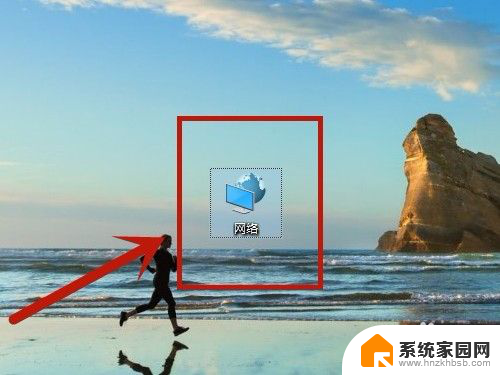
8.点击【网络和共享中心】。
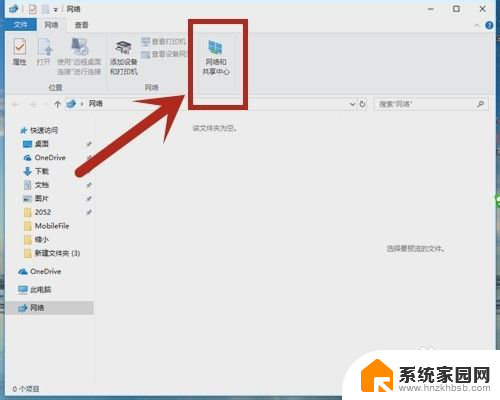
9.在【状态】下,点击【更改适配器选项】。
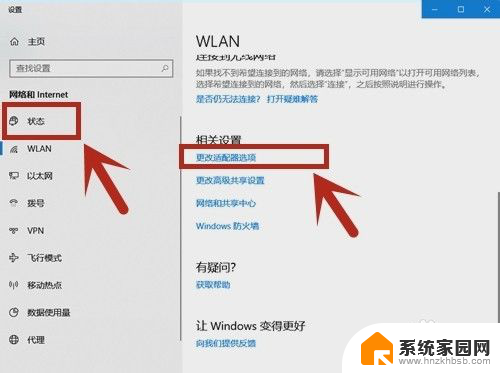
10.打开“网络连接”的界面,查看以太网连接,如果显示连接上,说明网线连接成功;如果有“×”形标志,说明连接不成功。
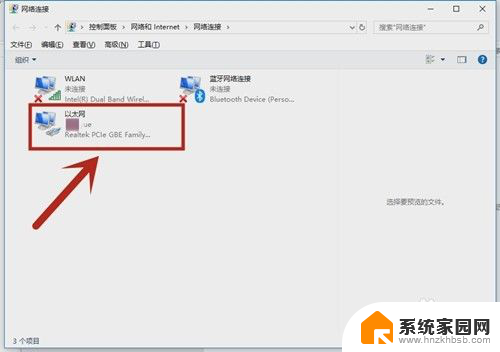
以上是关于如何连接联想笔记本到网络的全部内容,如果您遇到这种问题,可以尝试按照以上方法解决,希望这对大家有所帮助。
联想笔记本怎么连接网络 联想笔记本插网线没网怎么设置相关教程
- 联想笔记本接网线怎么设置 联想笔记本插网线无法识别
- 笔记本在哪插网线 联想笔记本有网线插口吗
- 联想笔记本找不到wifi网络怎么回事 联想笔记本无法搜索到无线网络
- 联想笔记本无法连接无线网络怎么解决 联想笔记本电脑无法连接WiFi怎么办
- thinkpad怎么插网线 联想笔记本插网线的步骤
- 联想笔记本电脑ideapad y40怎么连wifi 联想笔记本无法开启无线网络
- 联想笔记本无线网无法连接 联想笔记本电脑wifi连接不上怎么办
- 笔记本接上网线怎么联网 笔记本电脑如何使用网线上网
- 笔记本电脑网络怎么连接 笔记本电脑如何连接无线网络
- 笔记本是怎么连接网络的 笔记本电脑连接无线网络步骤
- 台式电脑连接hdmi 电脑连接显示器的HDMI线怎么插
- 电脑微信怎么在手机上退出登录 手机怎么退出电脑上的微信登录
- 打开检查作业 如何使用微信小程序检查作业
- 电脑突然要求激活windows 如何解决电脑激活Windows问题
- 电脑输入密码提示错误 电脑密码输入正确却提示密码错误
- 电脑哪个键关机 电脑关机的简便方法是什么
电脑教程推荐